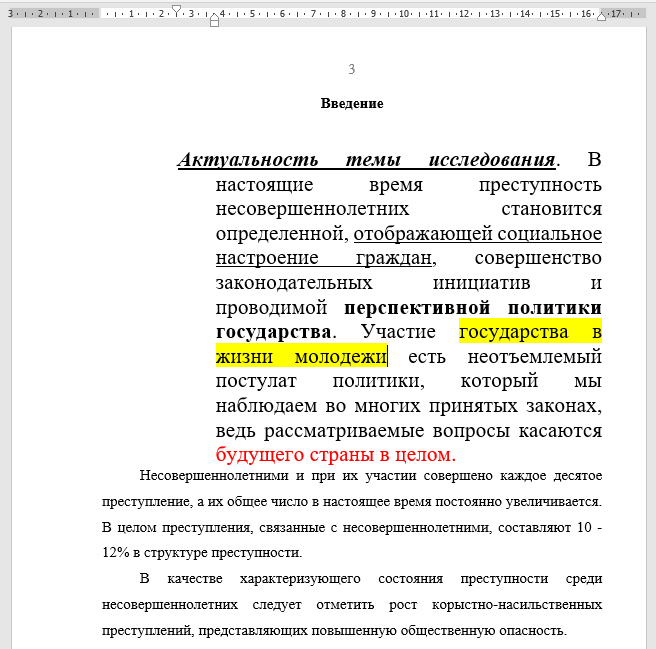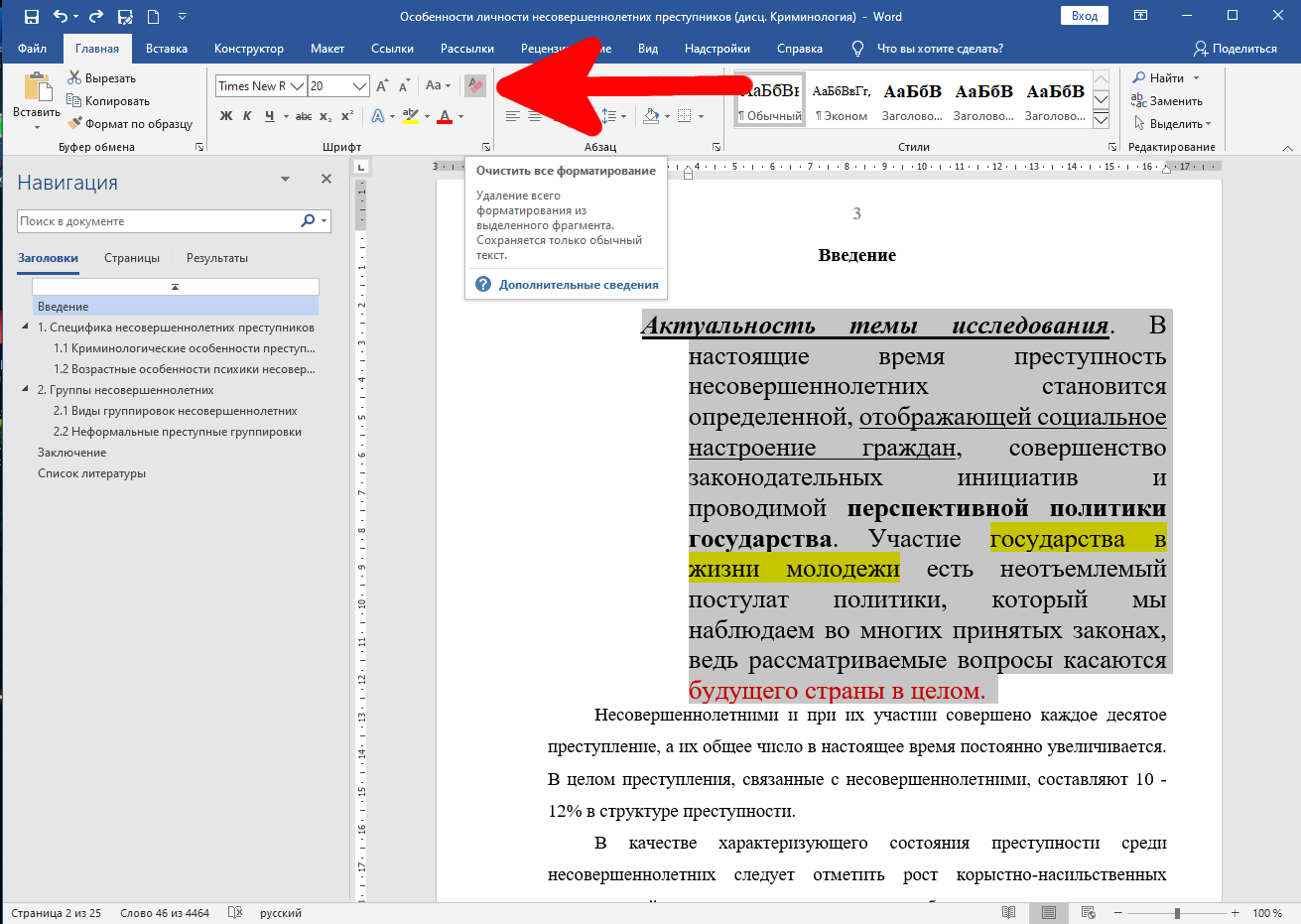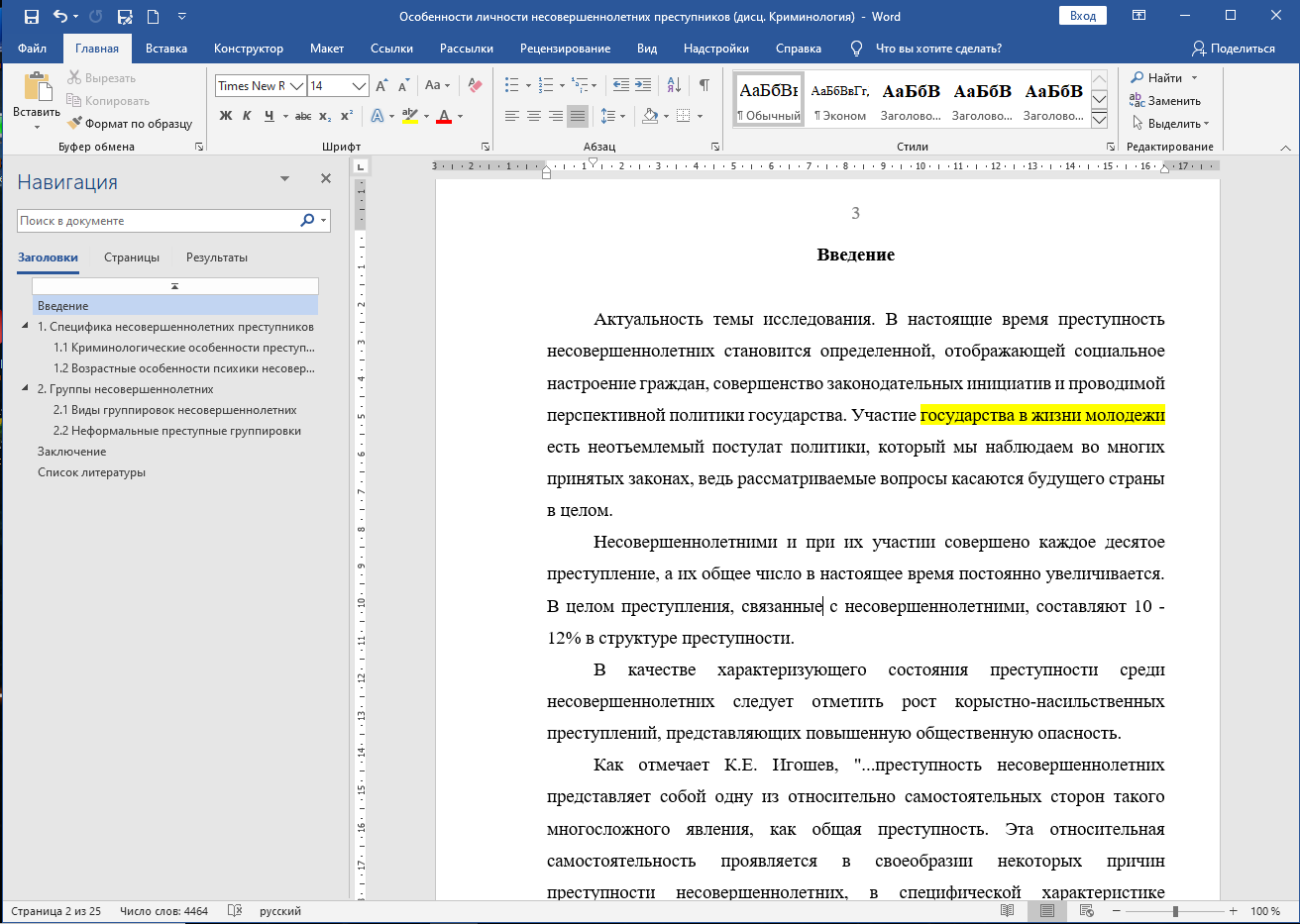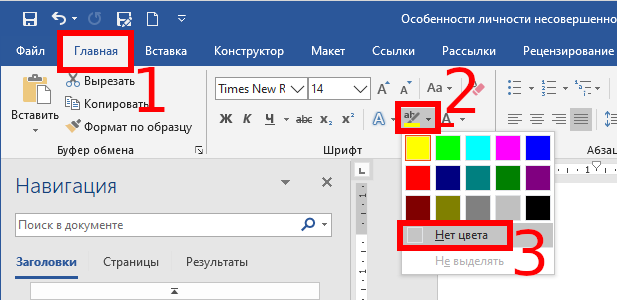Редактор документов Word поддерживает богатое форматирование. Но иногда нужно убрать форматирование текста или изменить его таким образом, чтобы весь текст документа был выполнен в одном стили.
Обычно ситуация, когда разные фрагменты текста выглядят по-разному с использованием различных шрифтов, различного размера, отступа, межстрочного интервала, выделения курсивом или полужирным возникает тогда, когда документ скомпилирован из различных фрагментов — например, информация взята из различных веб сайтов. В этом случае лучше удалить форматирование на этапе вставке текста в Word, как это сделать смотрите в статьях:
- Как изменить настройки вставки по умолчанию в Microsoft Word
- Как вставить текст без форматирования (скрипт AutoHotkey, работает даже в Word)
Если текст уже вставлен, то единственный способ привести документ в одинаковый вид — это очистить форматирование некоторых фрагментов или всего документа.
Рассмотрим два варианта:
- Приведение документа к одному стилю
- Полная очистка форматирования текста
Приведение документа к одному стилю
Если нужно сохранить выделение цветом, полужирным, курсивом, подчёркивание, но необходимо сделать так, чтобы текст имел такой же размер, шрифт, отступы, что и основное содержимое, то иногда достаточно применить один из встроенных стилей в документ.
Как можно увидеть на следующем примере, первый и второй абзац различаются в оформлении. Если мы хотим сохранить все выделения в тексте, но привести абзацы к одному стилю, то выберите фрагмент текста, форматирование которого вы хотите изменить и затем на вкладке «Главная» выберите один из встроенных стилей — стиль основного текста:
В результате стиль абзаца станет таким же, как и в документе, но выделения в тексте сохранятся.
Полная очистка форматирования текста
Чтобы полностью очистить исходное форматирование, убрать выделение и привести текст к такому же стилю как и основное содержимое, на вкладке «Главная» нажмите кнопку «Очистить всё форматирование»:
Как можно увидеть, это сработало, но не в полной мере — выделение текста сохранилось.
Как убрать выделение текста цветом
Если текст выделен каким-либо цветом (например, жёлтым) и это выделение нужно убрать, то сделайте так:
Выберите помеченный фрагмент.
Затем на вкладке «Главная» найдите группу «Шрифт» нажмите кнопку «Цвет выделения текста» и выберите «Нет цвета».
Связанные статьи:
- Как изменить настройки вставки по умолчанию в Microsoft Word (100%)
- Стили и темы документов Word (100%)
- Все лучшие горячие клавиши Microsoft Word (60.6%)
- Как создать и отформатировать текстовое поле в Word (60.6%)
- Как добавить и отформатировать текст в фигуре в Word (60.6%)
- Как использовать подстановочные символы и регулярные выражения при поиске и замене в Word (RANDOM - 50%)